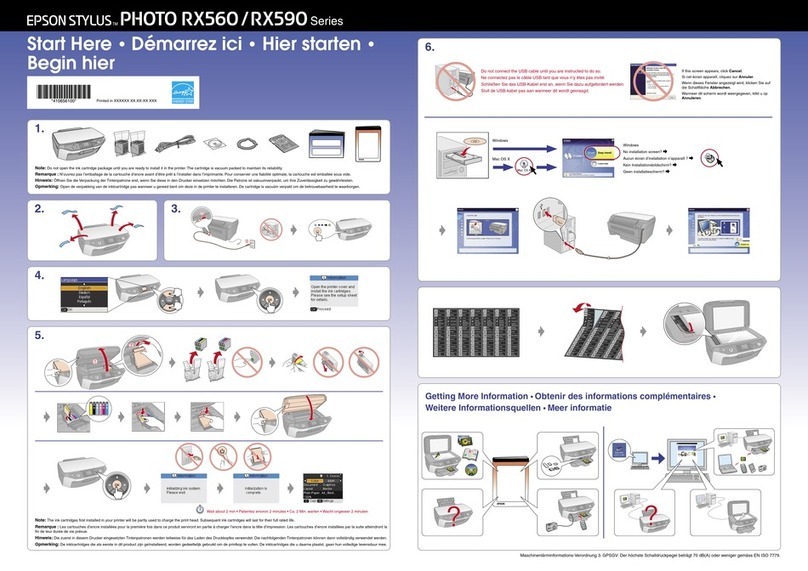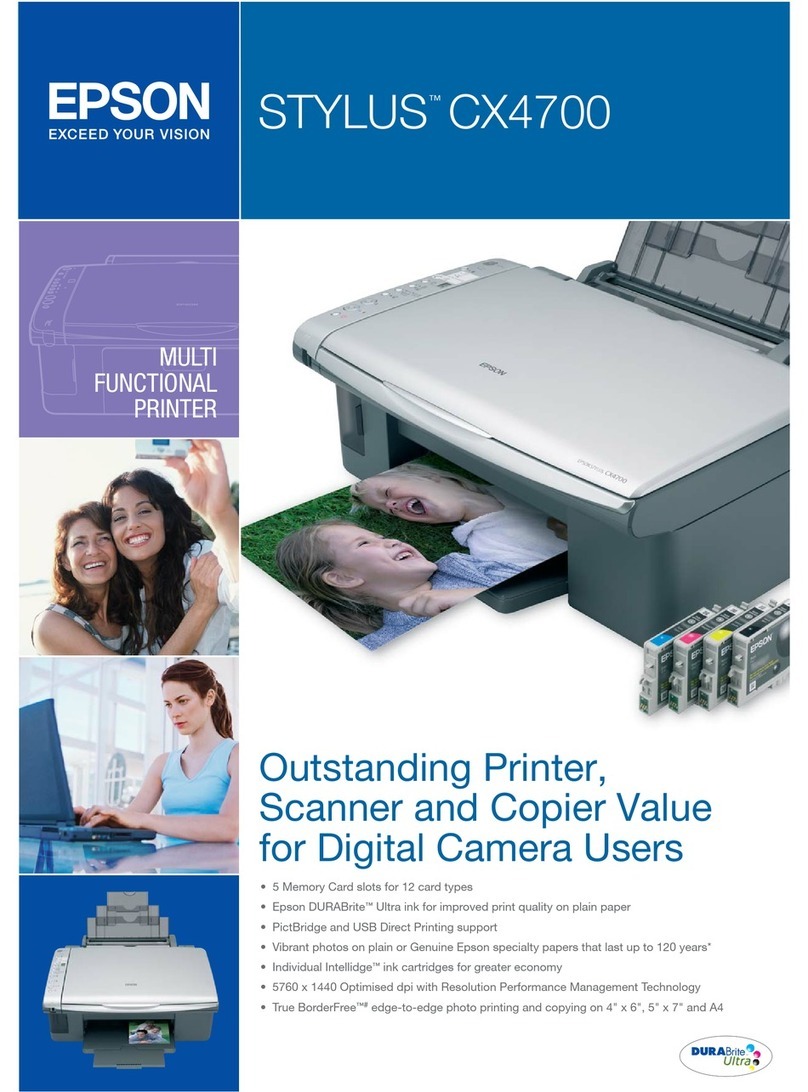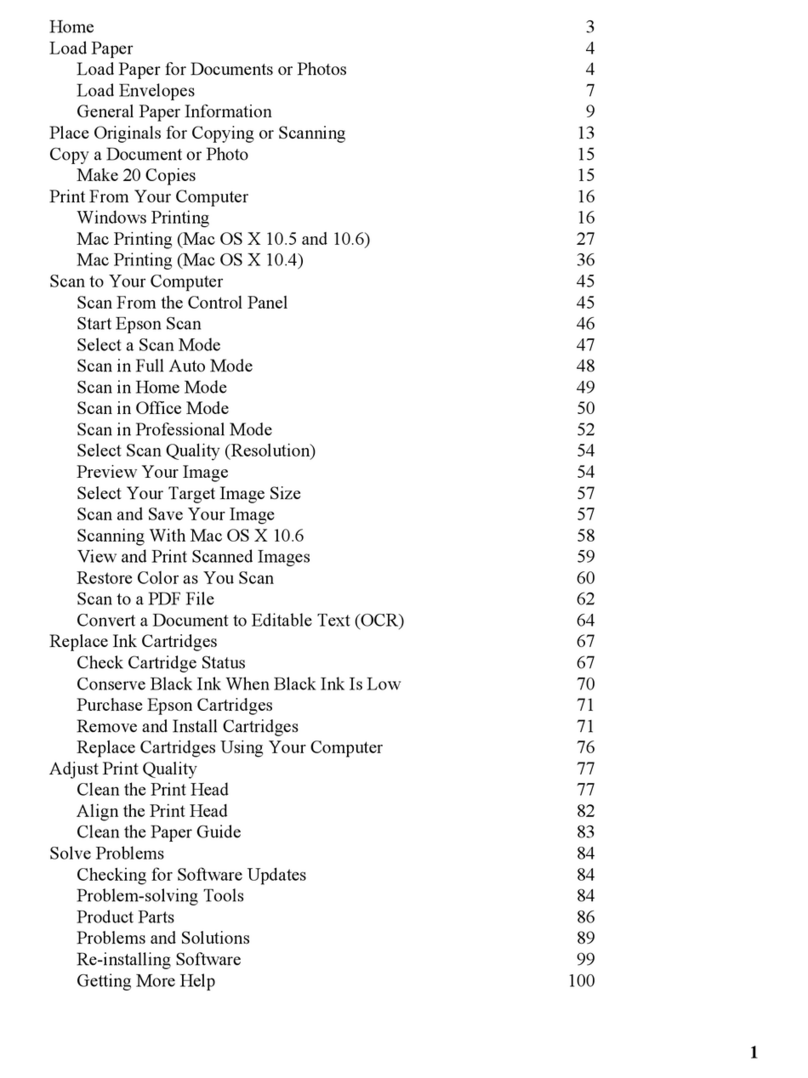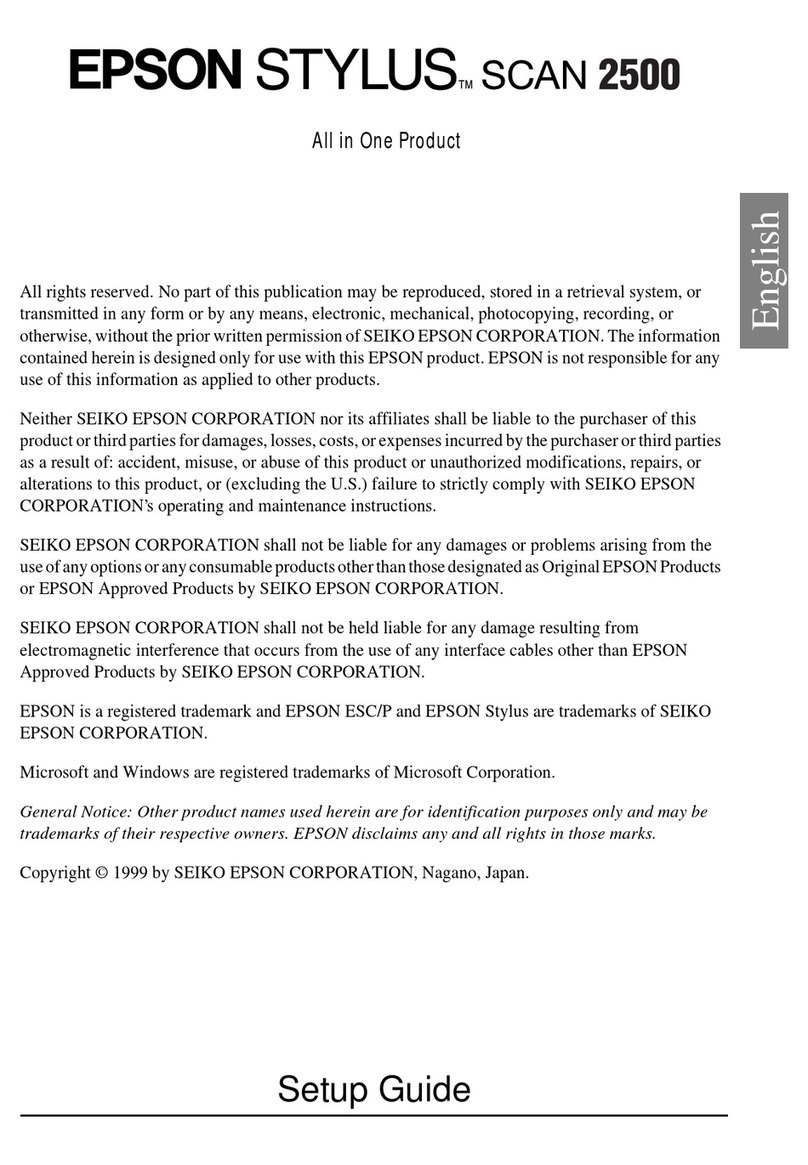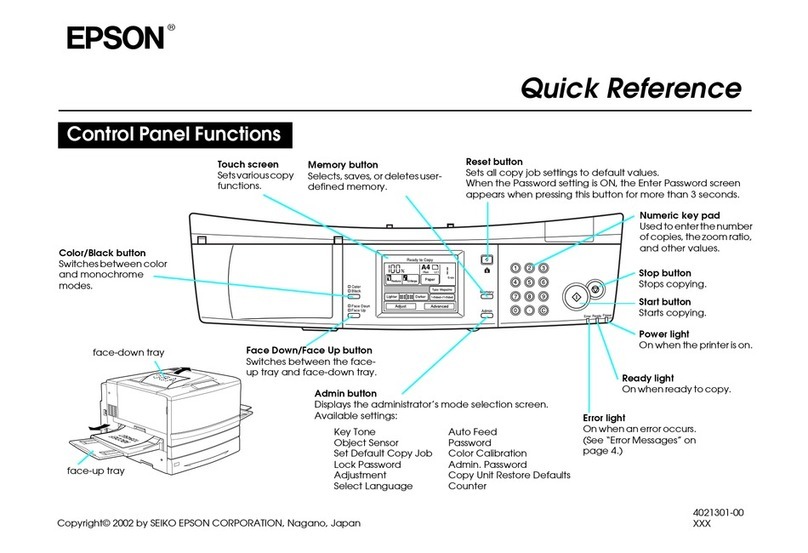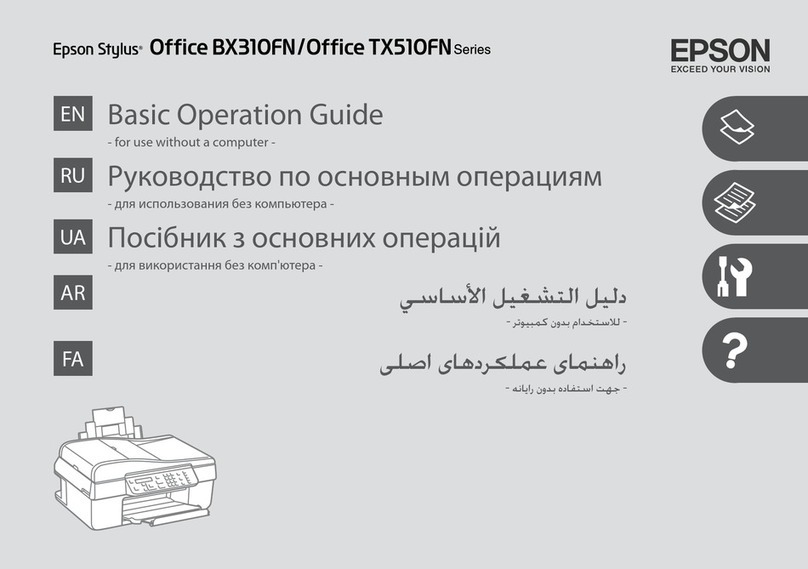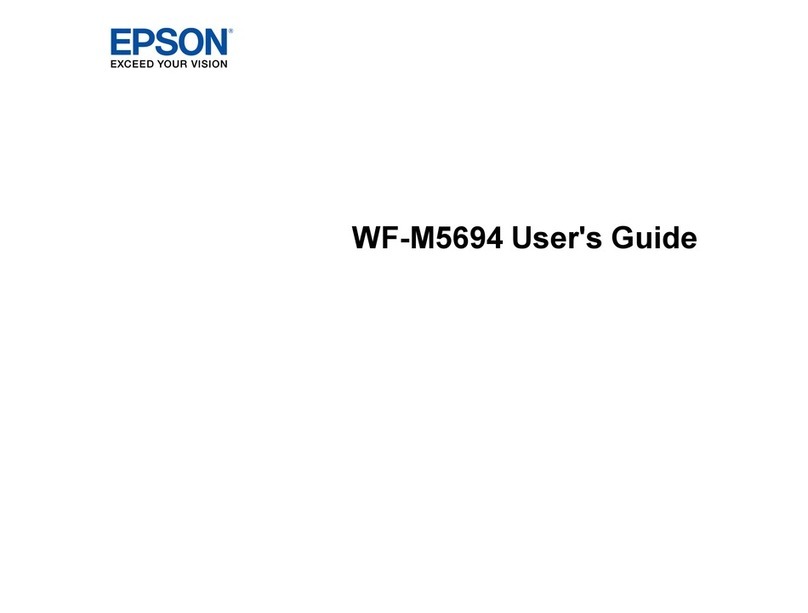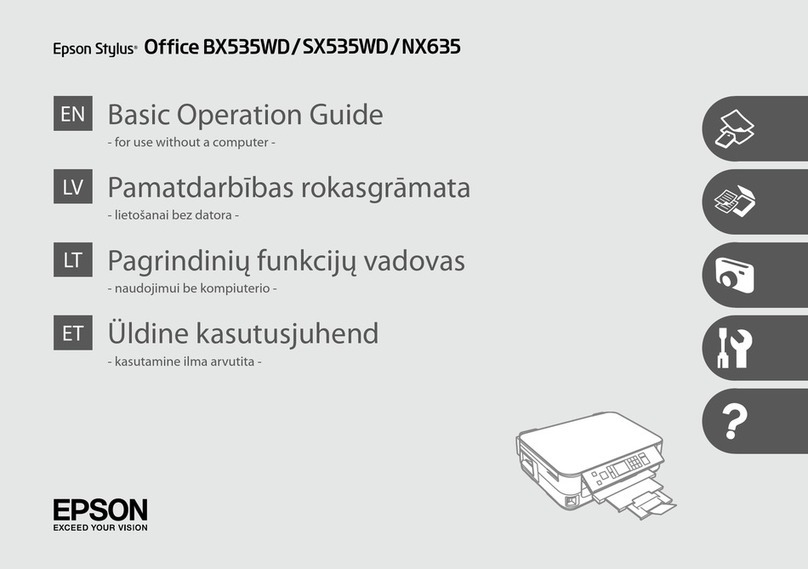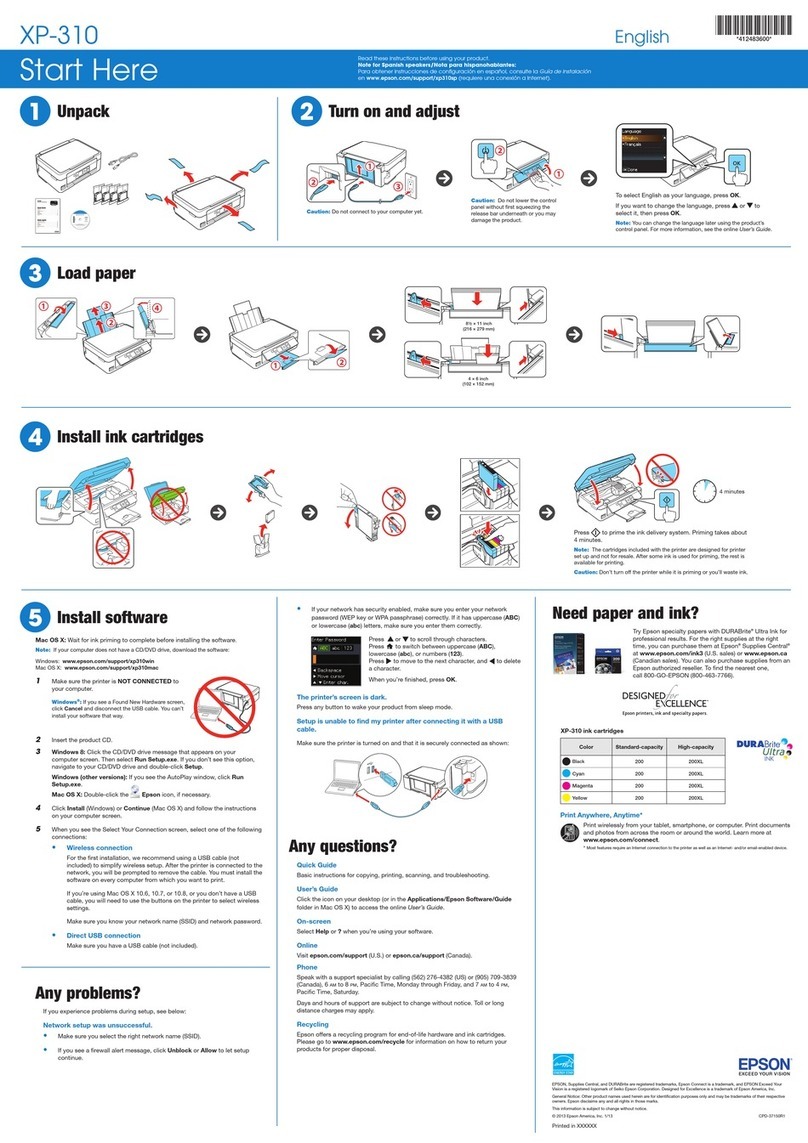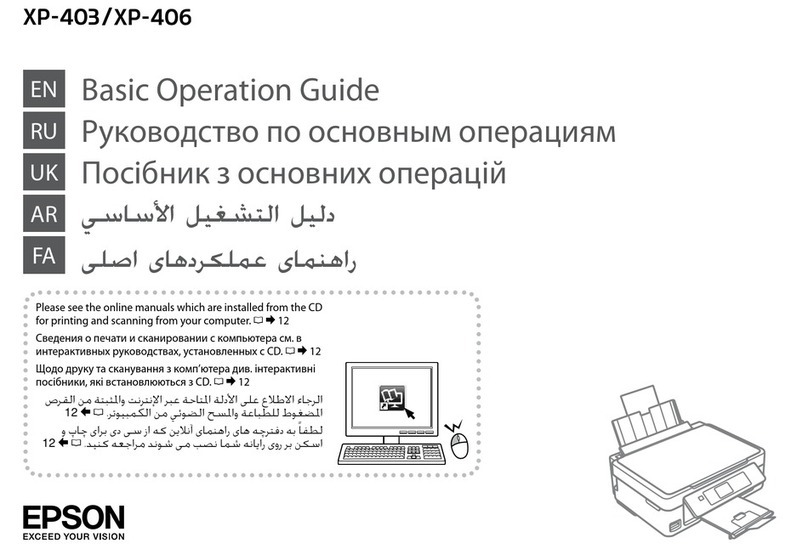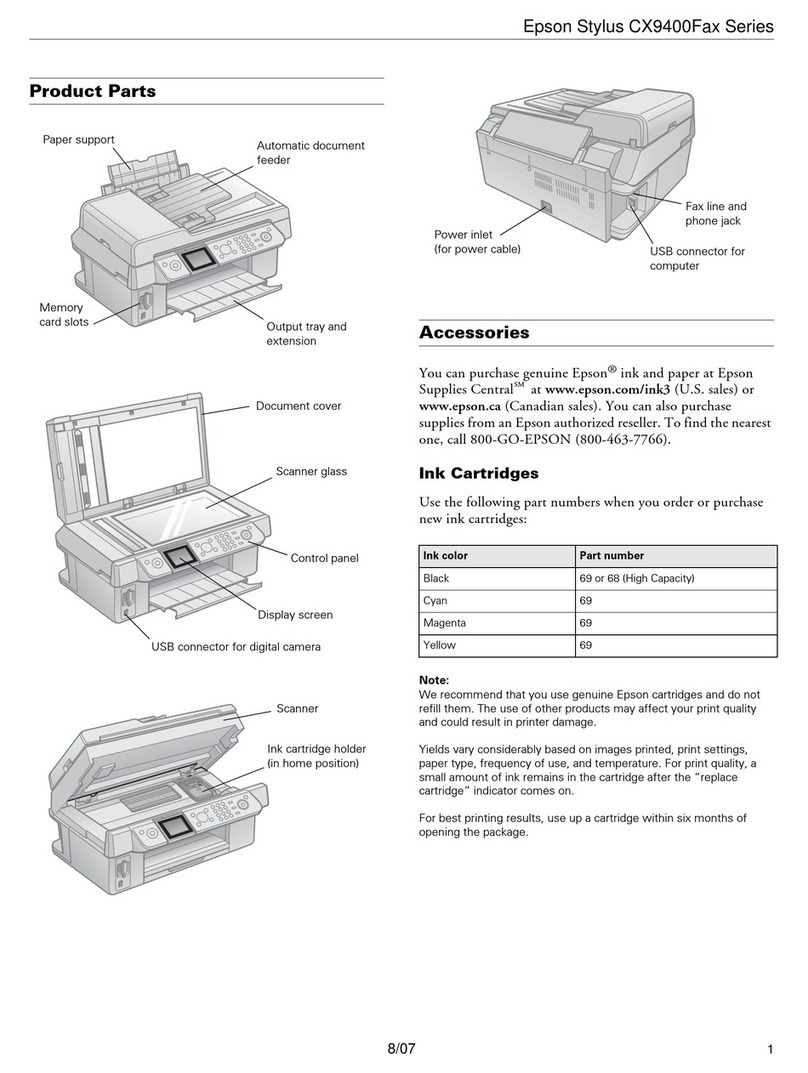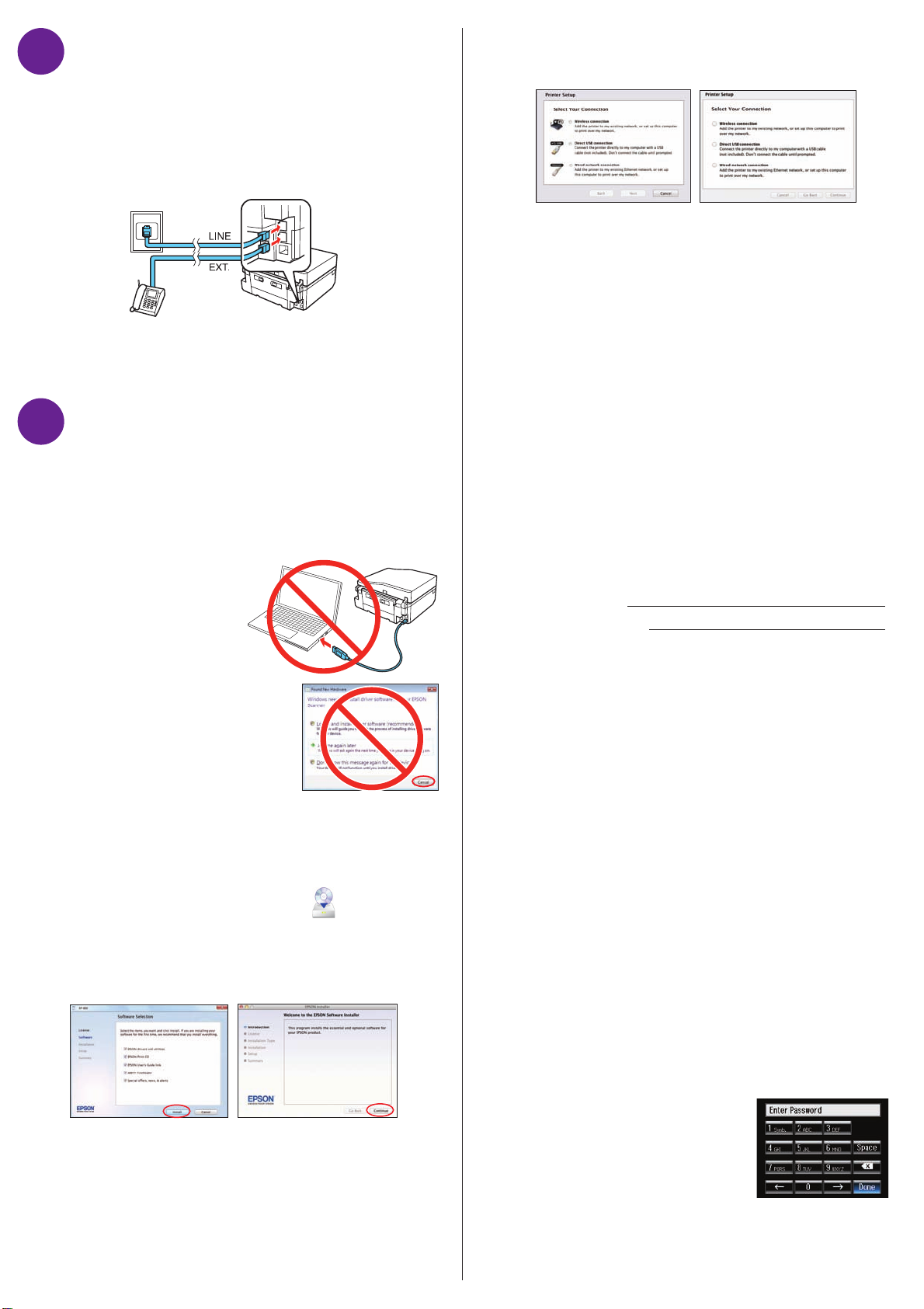(Windows) o en Continue (Mac OS X) y siga las
instrucciones que aparecen en la pantalla de su
computadora.
Opciones de conexión
Wireless connection (Conexión inalámbrica)
Es necesario instalar el software en cada computadora que va
a utilizar la impresora para imprimir. Para la primera instalación,
se recomienda usar un cable USB (no incluido) para simplificar
la configuración inalámbrica. Después de que la impresora esté
conectada a la red, se le indicará que retire el cable USB.
Si está utilizando Mac OS X 10.6.x, 10.7.x o 10.8.x, o si no
tiene un cable USB, tendrá que utilizar el panel de control de la
impresora para seleccionar los ajustes inalámbricos. Siga las
instrucciones que aparecen en la pantalla de su computadora
durante la instalación del software; las instrucciones le
explicarán cómo conectar la impresora de forma inalámbrica
con el panel de control.
Asegúrese de anotar el nombre (SSID) y la contraseña de
su red:
• Nombre de la red
• Contraseña de la red
Si no tiene esta información, póngase en contacto con la
persona que configuró su red.
Para ver los videos instructivos sobre cómo configurar
la conexión inalámbrica de la impresora, visite la página
epson.com/support (EE.UU.) o epson.ca/support (Canadá).
Direct USB connection (Conexión USB directa)
Asegúrese de tener un cable USB a la mano (no incluido).
Wired network connection (Conexión alámbrica)
Asegúrese de tener un cable de red Ethernet®a la mano
(no incluido). Es necesario instalar el software en cada
computadora que va a utilizar la impresora para imprimir.
¿Problemas?
Si experimenta problemas durante la configuración, consulte la
siguiente información:
La configuración de red falló.
• Asegúrese de seleccionar el nombre de red (SSID) correcto.
• Si aparece un mensaje de alerta de firewall, haga clic en
Unblock o en Allow para que continúe la configuración.
• Si su red tiene habilitada una utilidad
de seguridad, asegúrese de ingresar
la contraseña de red (clave WEP
o contraseña WPA) correctamente.
Las contraseñas distinguen
mayúsculas y minúsculas.
Asegúrese de introducir
correctamente las letras mayúsculas, minúsculas y
números/caracteres especiales.
Reciclaje
Epson ofrece un programa de reciclaje para hardware y
cartuchos de tinta que han alcanzado el final de su vida
útil. Visite la página www.epson.com/recycle para obtener
información sobre cómo devolver los productos para una
eliminación adecuada.
¿Necesita papel y tinta?
Utilice papel especial EPSON con cartuchos de tinta
Claria®Photo HD Ink para obtener fotos superiores con
gradaciones suaves y tonos de piel increíbles. Para obtener
los suministros adecuados cuando los necesita, puede
adquirirlos en EPSON Supplies Central visitando la página
www.epson.com/ink3 (ventas en EE.UU.) o la página
www.epson.ca (ventas en Canadá). También puede adquirir
suministros de un distribuidor EPSON autorizado. Para
encontrar el más cercano, llame al 800-GO-EPSON
(800-463-7766).
Papel EPSON original
Epson ofrece una amplia variedad de papeles para todas sus
necesidades; visite EPSON Supplies Central para obtener
más información.
Ultra Premium Photo Paper Glossy
Papel muy brillante de secado instantáneo
para fotos duraderas, perfectas para
enmarcar.
Tinta EPSON original
Busque los números que se
indican abajo para encontrar
los cartuchos de tinta para su
producto. ¡Es tan fácil como
recordar su número!
Cartuchos de tinta de repuesto de la XP-850
Color Capacidad
estándar Alta capacidad
Negro 277 277XL
Cian 277 277XL
Magenta 277 277XL
Amarillo 277 277XL
Cian claro 277 277XL
Magenta claro 277 277XL
Soluciones de EPSON ConnectTM, AirPrint y Google
Cloud PrintTM
Imprima y escanee desde cualquier lugar. Utilice su
teléfono inteligente o tableta para imprimir fotos o
documentos de inmediato. Aprenda más en la página
www.epson.com/connect.
EPSON, Claria y Supplies Central son marcas registradas, EPSON Connect es una
marca comercial y EPSON Exceed Your Vision es un logotipo registrado de Seiko Epson
Corporation. Designed for Excellence y Small-in-One son marcas comerciales de Epson
America, Inc.
AirPrint es una marca comercial de Apple Inc.
Aviso general: El resto de productos que se mencionan en esta publicación aparecen
únicamente con fines de identificación y pueden ser marcas comerciales de sus respectivos
propietarios. Epson renuncia a cualquier derecho sobre dichas marcas.
La información contenida en la presente está sujeta a cambios sin previo aviso.
© 2012 Epson America, Inc. 7/12 CPD-37261
6Conecte la línea de fax
Para enviar un fax, conecte un extremo de un cable telefónico
a un enchufe de pared telefónico y el otro extremo al puerto
LINE situado en la parte posterior del producto. Para conectar
un teléfono o un contestador, conecte el cable al puerto EXT.
de la impresora. Consulte el manual Quick Guide para obtener
más información.
Nota: Si va a conectar una línea telefónica DSL, debe usar un filtro
DSL o no podrá mandar faxes. Póngase en contacto con su proveedor
de servicios DSL para adquirir el filtro necesario.
7Instale el software
Nota: Si su computadora no tiene un lector de CD/DVD, puede
descargar el software de la página Web de Epson (consulte la sección
“Soporte técnico de Epson” de este póster).
Precaución: Cierre todos los otros programas, incluyendo cualquier
protector de pantalla o software antivirus, antes de comenzar la
instalación del software.
1Asegúrese de que la
impresora NO ESTÉ
CONECTADA a la
computadora.
Windows®:Si aparece la pantalla Found
New Hardware, haga clic en Cancel y
desconecte el cable USB. No puede
instalar el software de esta manera.
2Introduzca el CD del producto en el
lector de CD/DVD.
3Windows: Si aparece la ventana AutoPlay, haga clic
en Run Setup.exe. Cuando aparezca la pantalla User
Account Control, haga clic en Yes o en Continue.
Mac OS X: Haga doble clic en el icono Epson,
si es necesario.
4Haga clic en Install (Windows) o en Continue (Mac OS X)
y siga las instrucciones que aparecen en la pantalla de
su computadora.
5Cuando vea la pantalla Select Your Connection, revise
la sección “Opciones de conexión” de este póster para
obtener más información.
Elija el tipo de conexión. Luego, haga clic en Next
Pulse los botones de la pantalla táctil repetidas veces para
desplazarse por los caracteres.
Pulse o para mover el cursor.
Pulse para borrar un carácter.
Pulse Done cuando termine de ingresar la contraseña.
Aparecen mensajes de error en la pantalla de la
impresora.
Consulte el manual Quick Guide para obtener información de
solución de problemas.
Mi producto no es detectado durante la configuración
después de conectarlo con un cable USB.
Compruebe que el cable USB esté bien conectado tal como
se muestra a continuación:
¿Preguntas?
Quick Guide*
Contiene instrucciones básicas sobre cómo
hacer fotocopias, imprimir, enviar faxes
y escanear.
Ayuda en pantalla del software
Seleccione Help o ?cuando esté utilizando
el software.
User’s Guide*
Haga clic en el icono situado en
el escritorio de la computadora
(o en la carpeta Aplicaciones/
Epson Software/Guide en Mac
OS X) para acceder al manual
User’s Guide en línea, a los
videos instructivos, a las
descargas del software, a
EPSON®Supplies Central®y más
(requiere una conexión a Internet). Si no tiene un icono para el
User’s Guide, puede instalarlo desde el CD o visite la página
Web de Epson (consulte la sección “Soporte técnico de
Epson”).
Soporte técnico de Epson*
Visite la página epson.com/support (EE.UU.) o
epson.ca/support (Canadá) para descargar drivers,
ver manuales y video instructivos, obtener respuestas a
preguntas frecuentes o enviar un correo electrónico a Epson.
También puede hablar con un especialista de soporte
llamando al (562) 276-4382 (EE.UU.) o al (905) 709-3839
(Canadá), de las 6 am a las 8 pm, hora del Pacífico, de lunes
a viernes, y de las 7 am a las 4 pm, hora del Pacífico, los
sábados.
Los días y las horas de soporte están sujetos a cambios sin
previo aviso. Puede incurrir en costos de llamada interurbana
o de larga distancia.
Soporte técnico del software*
ABBYY®FineReader® www.abbyyusa.com
* Disponible solamente en inglés y en francés.